- Microsoft Whiteboard er et fantastisk og nyttig verktøy for Windows 11-brukere. Det er en virtuell tavle, og du kan bruke den til å få arbeidet gjort.
- Selv om appen fungerer ganske bra, er det i noen tilfeller feil som plager den noen ganger.
- Et av de vanligste problemene folk møter er når Microsoft Whiteboard ikke synkroniseres.
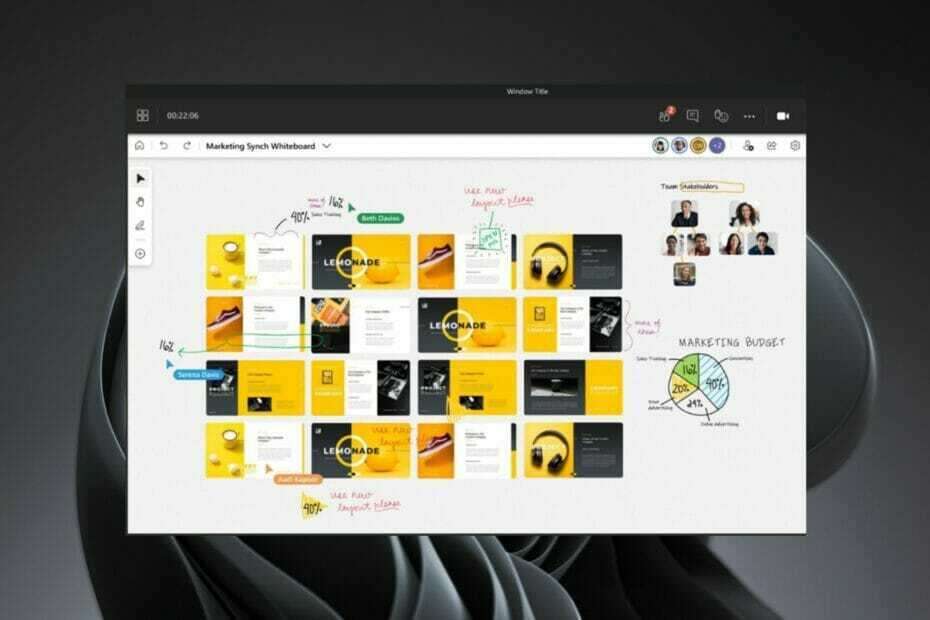
CCLeaner er en av de mest pålitelige programvarene som holder PC-en din ren og optimalisert uten å forstyrre viktige systemelementer. Last den ned nå til:
- Tøm hurtigbufferen og informasjonskapslene for en feilfri surfing
- Rengjør registerfeil og ødelagte innstillinger
- Arbeid og spill raskere med en raskere PC-oppstart
- Sjekk PC-ens helse
CCleaner har også integrert en driveroppdatering og programvareoppdatering for å holde PC-en din trygg mot ofte oppståtte feil og funksjonsfeil i spesifikke programmer.CCleaner er lastet ned av 0 lesere denne måneden.
Microsoft Whiteboard er et flott verktøy for å samarbeide med andre på samme tavle i sanntid. Imidlertid har appen sitt eget sett med problemer. Et slikt problem er at Microsoft Whiteboard ikke synkroniseres på tvers av enheter.
Med Microsoft Whiteboard-appen kan du bruke enheten til å lage et lerret i fritt format for å fange og dele ideene dine med andre. Appen er tilgjengelig for Windows 11 og iOS-enheter.
Hvis du har stått overfor dette problemet, er du på rett sted, for i dag vil vi diskutere mulige måter å løse dette problemet på.
Det oppsto et problem under synkronisering av tavleteam. Hvorfor skjer dette?
- Tap i tilkobling – Hvis enheten din mister tilkoblingen under en synkroniseringsoperasjon, kan du oppleve noe forsinkelse før innholdet ditt anses som offline og kan redigeres igjen. Når enheten din gjenoppretter tilkoblingen, vil appen forsøke å gjenoppta synkroniseringsoperasjonen.
- Tredjeparts informasjonskapsler – Nettleseren din blokkerer kanskje tredjeparts informasjonskapsler fra Microsofts nettsteder. Disse informasjonskapslene kreves for at Whiteboard skal fungere ordentlig fordi de inneholder informasjon om økten din og tavlene du har opprettet eller sluttet deg til. Du må tillate tredjeparts informasjonskapsler fra microsoft.com og office365.com.
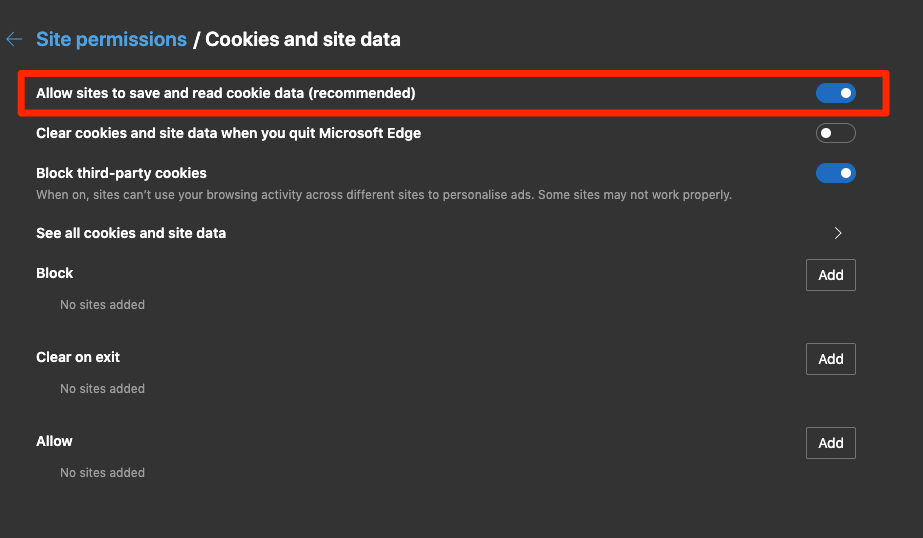
- Defekt enhet – Problemet kan være at enheten ikke synkroniserer riktig. Dette kan skyldes en defekt enhet eller en innstilling i appen. Du kan prøve å bytte til en annen enhet og se om problemet vedvarer.
- Utdatert app – Noen ganger kan Microsoft Teams-appen eller Whiteboard-appen være utdatert. Bare logg på Microsoft Store og oppdater appen din.
Heldigvis, hvis du støter på noen av problemene ovenfor, er det raske løsninger du kan prøve for å få synkroniseringen til å fungere igjen.
Hva kan jeg gjøre for å fikse problemet med at Microsoft Whiteboard ikke synkroniserer?
1. Last inn nettstedet på nytt
Problemet kan være serverne dine og internettforbindelsen din er ustabil. Prøv å laste inn siden på nytt og prøv igjen.

2. Sjekk filstørrelsen
Noen ganger kan filstørrelsen være årsaken til problemet. Sørg for at filen ikke overskrider den anbefalte grensen, og prøv deretter på nytt.
- LG Gram 17 berøringsskjerm fungerer ikke? Her er hva du skal gjøre
- Microsoft Surface Pro 8-tastaturet fungerer ikke? Fiks det nå
- Fiks Windows 11 Ink Workspace mangler
- Hvordan fikse memory_corruption BSOD-feilen i Windows 11
3. Tøm hurtigbuffer og informasjonskapsler
Hvis du bruker Microsoft Whiteboard på nettet, prøv å tømme cache og informasjonskapsler og se om problemet vedvarer.
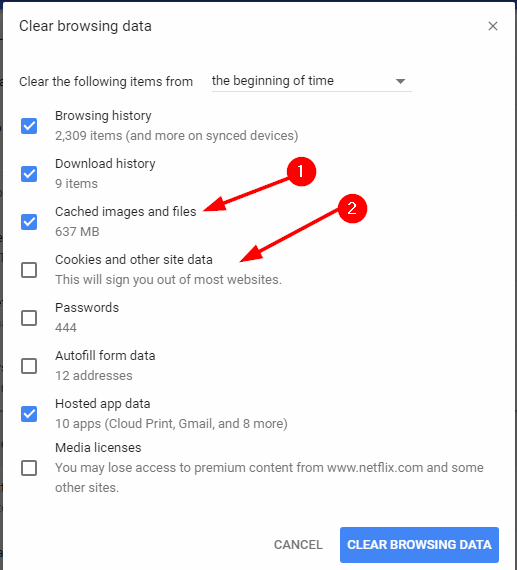
Du kan også bruke et tredjepartsverktøy for å få ting gjort raskere. CCleaner er et program som renser Windows-datamaskinen din på et par minutter. Den fjerner unødvendige midlertidige filer, informasjonskapsler og annet søppel som kan samle seg på PC-en din.
Med de riktige alternativene valgt kan du stille inn CCleaner å kjøre automatisk ved oppstart av Windows eller etter en tidsplan. Dette er verdifullt for brukere som ikke vet hvordan de skal rengjøre datamaskinene sine manuelt eller de som ikke har tid til det.
⇒Skaff deg CCleaner
Hvordan oppdaterer jeg Microsoft Whiteboard?
Følg trinnene nedenfor for å oppdatere Microsoft Whiteboard-appen:
- Slå den Windows tasten og velg Microsoft Store.
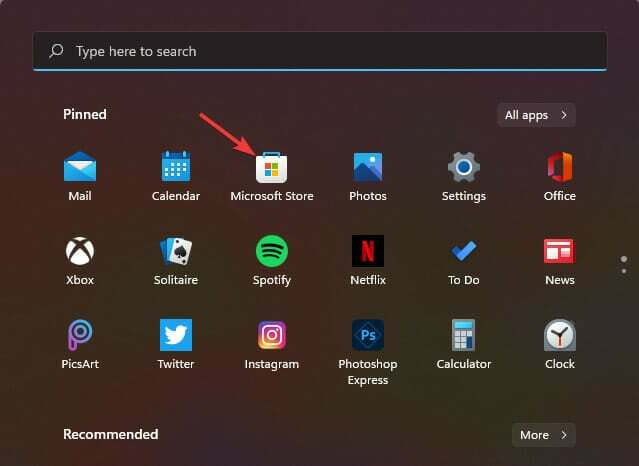
- Finne Microsoft Whiteboard og sjekk om det er en oppdatering, klikk deretter for å laste ned.

Hvordan aktiverer jeg Whiteboard i Microsoft Teams?
Følg trinnene nedenfor for å slå på tavlen.
- Naviger til Microsoft 365 administrasjonssenter.
- Plukke ut Innstillinger klikk deretter på Tjenester og tillegg.

- Lokaliser Tavle og klikk på den.
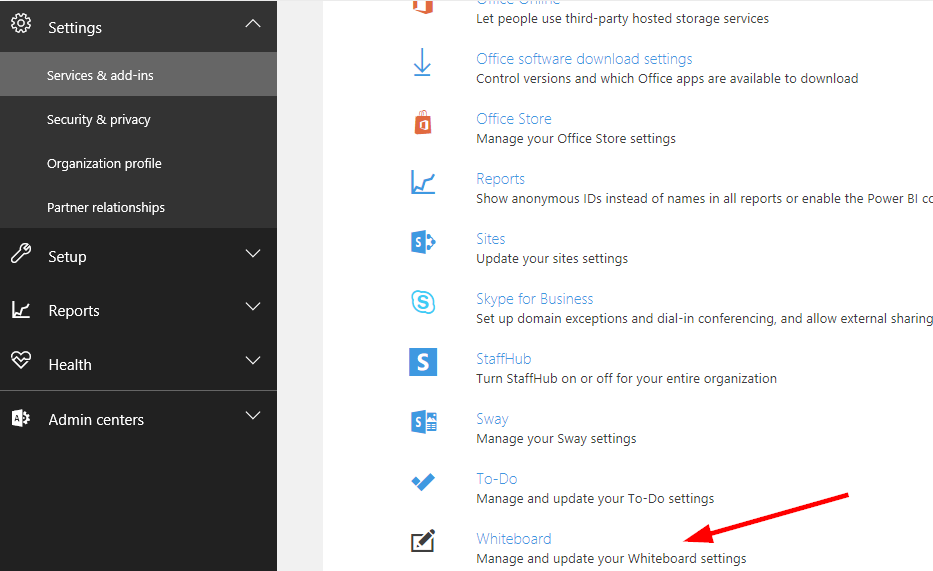
- Veksle Slå Whiteboard på eller av for hele organisasjonen på.
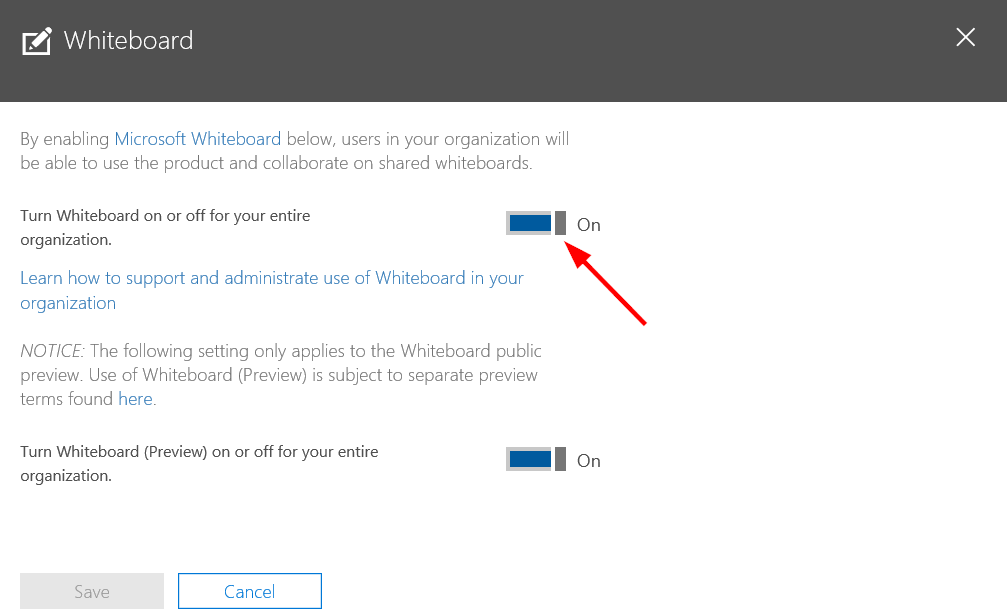
Vi håper at Microsoft Whiteboard-tavlen din synkroniseres igjen etter å ha prøvd løsningene ovenfor. Mens du er her, kan du også sjekke ut andre tavler for undervisning og læring
Du kan også møte et problem hvor Microsoft Whiteboard fungerer ikke men husk å se vår ekspertguide for å få noen raske løsninger.
Hvis du har flere løsninger som fungerte for deg, gi oss beskjed i kommentarfeltet nedenfor.
 Har du fortsatt problemer?Løs dem med dette verktøyet:
Har du fortsatt problemer?Løs dem med dette verktøyet:
- Last ned dette PC-reparasjonsverktøyet vurdert Great på TrustPilot.com (nedlastingen starter på denne siden).
- Klikk Start søk for å finne Windows-problemer som kan forårsake PC-problemer.
- Klikk Reparer alt for å fikse problemer med patentert teknologi (Eksklusiv rabatt for våre lesere).
Restoro er lastet ned av 0 lesere denne måneden.


